刚学习PPT软件的朋友可能不清楚制作时间线,而今天小编就专门讲解关于PPT制作时间线的操作内容,相信大家通过学习,在以后的操作中一定会得心应手。
插入——形状——选择直线,按住shift键,插入一条水平直线
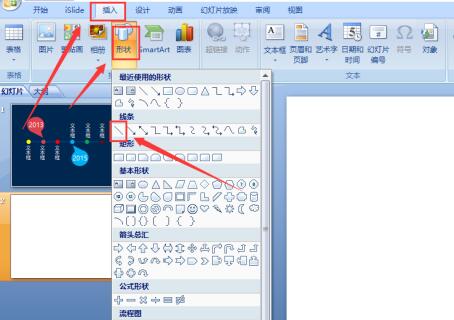
绘制好直线之后,在插入——形状——选择椭圆,按住Shift键,插入一个圆形,按住shift+Ctrl键,对小圆球进行多次的水平拖拽。为提高效率,可以1个圆拽成2个圆,2个圆拽成4个圆。
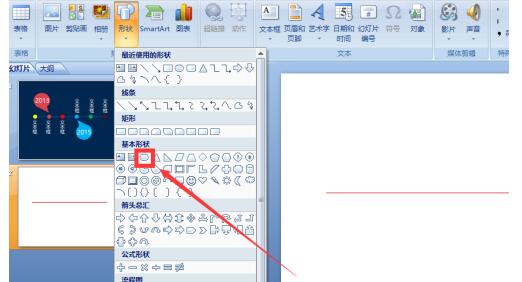
选中全部的椭圆,在格式——对齐——横向对齐,注意这里千万不要选中直线哦
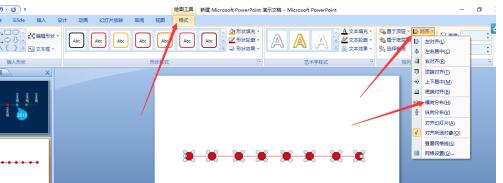
在插入——形状——选择椭圆还有一个直角三角形,将直角三角形置于椭圆的底层,调整直角三角形的位置,让整个形状变成一个逗号
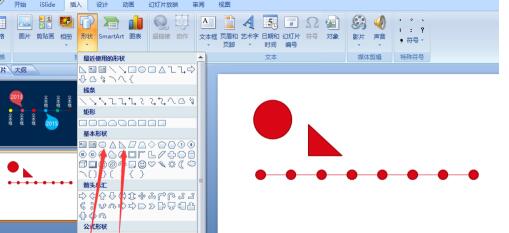
调整好之后,同时选中椭圆和直角三角形,鼠标右键选择“组合”
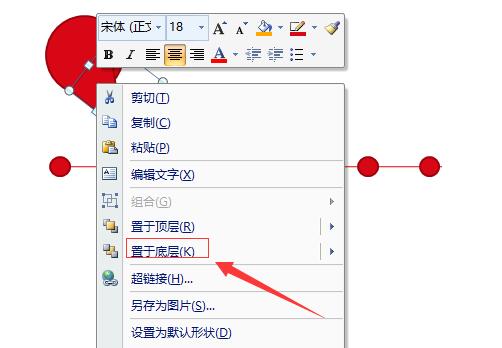
CTRL+C复制一个,放在另一边,时间线就制作完成,可以根据自己PPT的风格调整时间线的颜色。
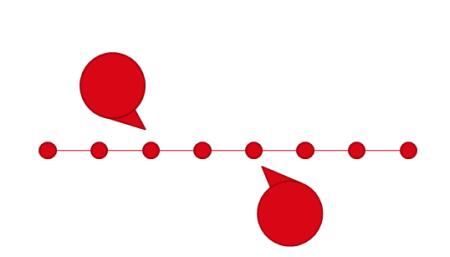
快来学习学习PPT制作时间线的简单教程吧,一定会帮到大家的。